win11打开网络和共享中心的方法 windows11网络和共享中心怎么打开
更新时间:2023-12-25 14:52:07作者:zheng
有些用户想要打开win11电脑的网络和共享中心,修改其中的功能设置,但是不知道该如何才能打开,今天小编教大家win11打开网络和共享中心的方法,操作很简单,大家跟着我的方法来操作吧。
方法如下:
1、首先我们点击任务栏最左边的“开始菜单”。
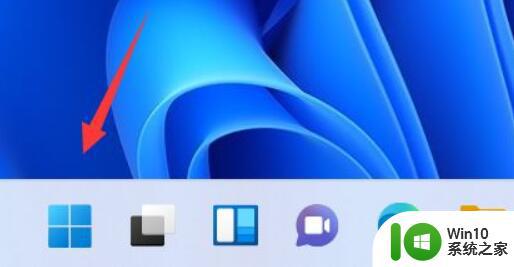
2、接着在打开的开始菜单里找到“设置”并进入。
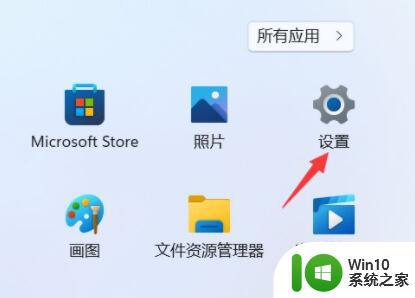
3、然后在左侧找到“网络和Internet”设置进入。
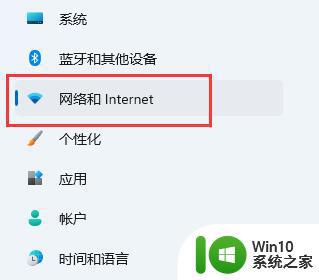
4、随后点开右边的“拨号”选项。
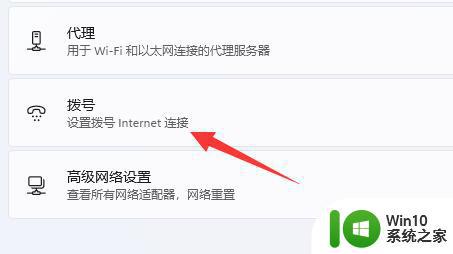
5、进入后,在相关设置下就可以打开“网络和共享中心”了。
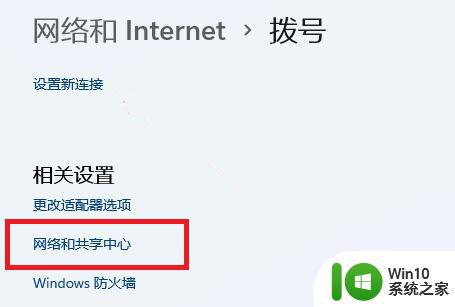
以上就是关于win11打开网络和共享中心的方法的全部内容,有出现相同情况的用户就可以按照小编的方法了来解决了。
win11打开网络和共享中心的方法 windows11网络和共享中心怎么打开相关教程
- win11打开网络和共享中心的方法 win11怎么打开网络和共享中心
- win11共享网络的方法 win11怎么开启网络共享功能
- window11怎么共享网络打印机 win11如何共享打印机
- Win11网络共享打印机无法连接出现错误代码0x00000bc4如何处理 Win11网络共享打印机无法连接解决方法
- 0x00000040win11共享主机 Win11共享打印机无法访问指定的网络名错误0x00000040
- win11就近共享打开和关闭步骤 Win11就近共享怎么用
- win11打开共享高级设置的方法 win11高级共享设置怎么打开
- win11开启就近共享的方法 win11怎么打开就近共享功能
- win11怎么和win7共享打印机 Win11如何添加共享打印机
- windows11系统打开安全中心的步骤 win11安全中心在哪里打开
- win11共享密码 Win11网络共享密码设置教程
- win11安全中心打不开如何解决 win11安全中心无法打开的原因和解决方法
- win11系统启动explorer.exe无响应怎么解决 Win11系统启动时explorer.exe停止工作如何处理
- win11显卡控制面板不见了如何找回 win11显卡控制面板丢失怎么办
- win11安卓子系统更新到1.8.32836.0版本 可以调用gpu独立显卡 Win11安卓子系统1.8.32836.0版本GPU独立显卡支持
- Win11电脑中服务器时间与本地时间不一致如何处理 Win11电脑服务器时间与本地时间不同怎么办
win11系统教程推荐
- 1 win11安卓子系统更新到1.8.32836.0版本 可以调用gpu独立显卡 Win11安卓子系统1.8.32836.0版本GPU独立显卡支持
- 2 Win11电脑中服务器时间与本地时间不一致如何处理 Win11电脑服务器时间与本地时间不同怎么办
- 3 win11系统禁用笔记本自带键盘的有效方法 如何在win11系统下禁用笔记本自带键盘
- 4 升级Win11 22000.588时提示“不满足系统要求”如何解决 Win11 22000.588系统要求不满足怎么办
- 5 预览体验计划win11更新不了如何解决 Win11更新失败怎么办
- 6 Win11系统蓝屏显示你的电脑遇到问题需要重新启动如何解决 Win11系统蓝屏显示如何定位和解决问题
- 7 win11自动修复提示无法修复你的电脑srttrail.txt如何解决 Win11自动修复提示srttrail.txt无法修复解决方法
- 8 开启tpm还是显示不支持win11系统如何解决 如何在不支持Win11系统的设备上开启TPM功能
- 9 华硕笔记本升级win11错误代码0xC1900101或0x80070002的解决方法 华硕笔记本win11升级失败解决方法
- 10 win11玩游戏老是弹出输入法解决方法 Win11玩游戏输入法弹出怎么办
win11系统推荐
- 1 win11系统下载纯净版iso镜像文件
- 2 windows11正式版安装包下载地址v2023.10
- 3 windows11中文版下载地址v2023.08
- 4 win11预览版2023.08中文iso镜像下载v2023.08
- 5 windows11 2023.07 beta版iso镜像下载v2023.07
- 6 windows11 2023.06正式版iso镜像下载v2023.06
- 7 win11安卓子系统Windows Subsystem For Android离线下载
- 8 游戏专用Ghost win11 64位智能装机版
- 9 中关村win11 64位中文版镜像
- 10 戴尔笔记本专用win11 64位 最新官方版